Opas: Näin poistat yläreunan kolon OnePlus 6 -puhelimesta
Petteri Pyyny
21. toukokuuta, 2018 16:11
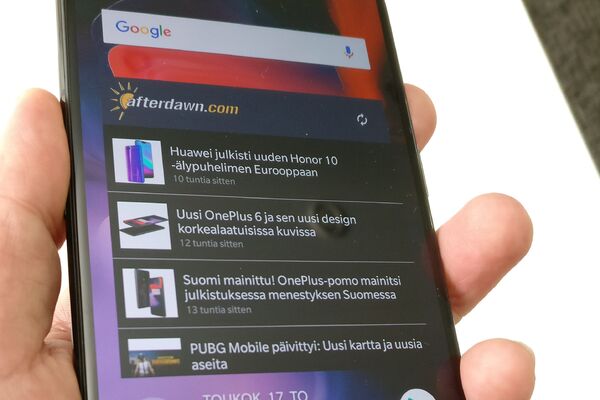
OnePlus 6 sisältää aivan koko etualan peittävän näytön. Samalla se toi iPhone x:stä tutun yläreunan kameralle tarkoitetun kolon / loven näyttöön. Kaikkien silmää lovi ei todellakaan viehätä ja joidenkin ohjelmien kanssa lovesta on jopa haittaa. Onneksi tuon loven saa halutessaan pois - oppaassamme kerromme miten.
Kolo näkyy siis aivan näytön yläreunassa, jossa tavallisesti on Androidin ilmoitusalue. Ongelmalliseksi tämä lovi muodostuu esim. täyttä ruutua käyttävissä peleissä, joissa jotain oleellista tietoa ilmoitetaan näytön yläreunassa. Yhtenä esimerkkinä tällaisesta pelistä mainittakoon vaikkapa erinomainen Battle of Polytopia, mutta sama koskee myös useita muita pelejä ja sovelluksia.
Alla kuva sovelluksesta, joka kärsii yläreunan lovesta:
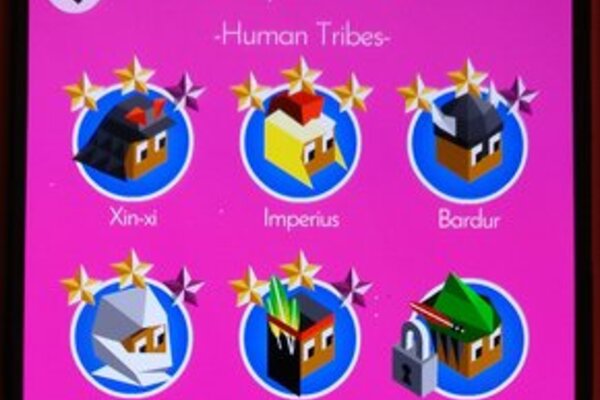
...ja sama tilanne, kun lovi on poistettu käytöstä:
Eli lovesta pääsee eroon jommallakummalla alla kuvatuista tavoista..
Näytön yläreunan kolo pois käytöstä kokonaan
Yksi tapa hoitaa ongelma, on poistaa koko ruudulle venytetty näyttötila täysin pois käytöstä. Tällöin mikään sovellus ei venytä näkymäänsä yläreunaan asti, jolloin mustan kolon esiintymistä ei havaitse käytössä lainkaan.
Asetuksen voi vaihtaa siirtymällä Asetuksiin ja sieltä kohtaan Näyttö.
Nyt valitse kohta Lovinäyttö ja valitse esiinaukeavasta valintaruudusta kohta Piilota lovialue.
Tämän tehtyäsi mikään sovellus ei enää yritä näyttää sisältöään aivan ylärivillä, jolloin lovikin jää piiloon.
Näytön yläreunan kolo pois näkyvistä vain tietyissä sovelluksissa
Mikäli hyväksyt näytössä näkyvän kolon, mutta haluat sen pois vain sovelluksissa, joissa kolon paikka häiritsee sovelluksen toimintaa, on tähänkin ratkaisu tarjolla. Voit sovelluskohtaisesti säätää ne sovellukset ja pelit, joiden et halua käyttävän koko näytön tilaa.
Voit muuttaa sovelluskohtaisia asetuksia siirtymällä ensin puhelimen Asetuksiin ja sieltä kohtaan Näyttö.
Ja asetuksista siirry kohtaan Sovellus esitetään koko näytössä.
Nyt valitse sovellus, jonka haluat näkyvän ilman lovea näytössä, valitsemalla kyseisen sovelluksen ja vaihtamalla tilaksi Oletus.
Nyt valitsemasi sovellus jättää ylimmän alueen näytöstä (ilmoitusalueen, jossa lovi on) käyttämättä ja näin ollen myöskään lovi ei näy sovelluksessa.